
EasyScope(示波器控制软件)
版本:v3.0 官方中文版大小:26.50M
类别: 其他行业 系统:WinAll, WinXP, Win7
立即下载
版本:v3.0 官方中文版大小:26.50M
类别: 其他行业 系统:WinAll, WinXP, Win7
立即下载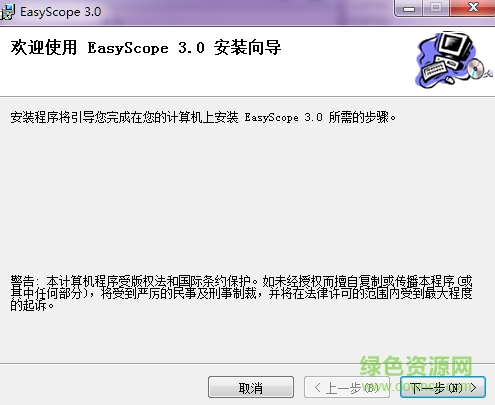
EasyScope3.0软件是一款pc平台非常好用的示波器控制软件,该软件集scpI控制,波形控制等功能为一体,需要的朋友赶紧来绿色资源网下载吧
垂直放大按钮
可以实现波形垂直方向的放大。首先点击工具条上的垂直放大按钮,然后在波形上点击鼠标左键并垂直拖动鼠标到合适位置,释放鼠标左键即可垂直放大波形点击鼠标左键然后垂直拖动到合适位置垂直方向放大后的波形图
水平滚动条和垂直滚动条
分别推动水平滚动条和垂直滚动条中的滑块可以改变波形的水平和垂直位置撤销缩放按钮点击撤销缩放按钮
可以将波形恢复到未经过缩放和移动的状态。
显示光标和测量复选框
选中该复选框会在波形图上显示两条水平光标和两条垂直光标,并且打开光标/测量对话框,在光标上点击鼠标左键然后拖动鼠标,即可移动光标的位置,也可以点击光标的左上交点或右下交点可以移动相交的两条光标。
重置光标按钮
将光标恢复到初始位置
波形菜单项
波形菜单项下有刷新、文件/打印、缩放、光标四个工具条刷新按钮在示波器列表中选择选择示波器的通道,点击刷新按钮,即可刷新相应通道的波形,并在显示区的波形标签下显示。
显示波形属性按钮
可以打开窗口右侧的波形属性对话框
保存按钮
保存按钮打开另存为文件对话框,可以将波形数据保存为.csv或.bin文件打印预览按钮打印预览按钮打开Print preview窗口,显示波形的打印预览效果打印按钮打开打印对话框,发送打印命令到打印机
复制到剪贴板按钮
可以将波形复制到剪贴板。
水平放大按钮
可以实现波形水平方向的放大。首先点击工具条上的水平放大按钮,然后在波形上点击鼠标左键并水平拖动鼠标到合适位置,释放鼠标左键即可水平放大波形点击鼠标左键然后水平拖动到合适位置水平方向放大后的波形图
1.菜单项和工具条 — 不同的菜单项会打开相应的工具条
2.示波器列表 — 列出了与软件相连的示波器
3.显示区 — 这是主要的显示区,显示波形、配置等信息
查看全部